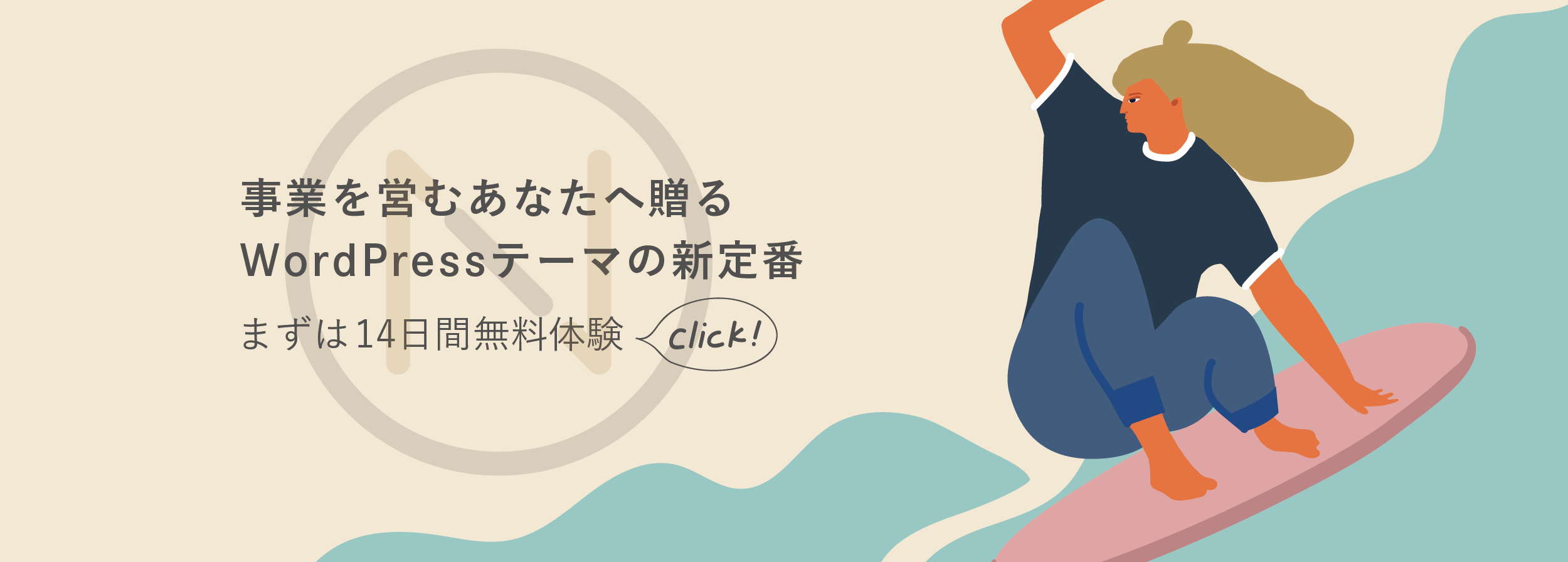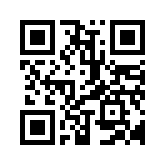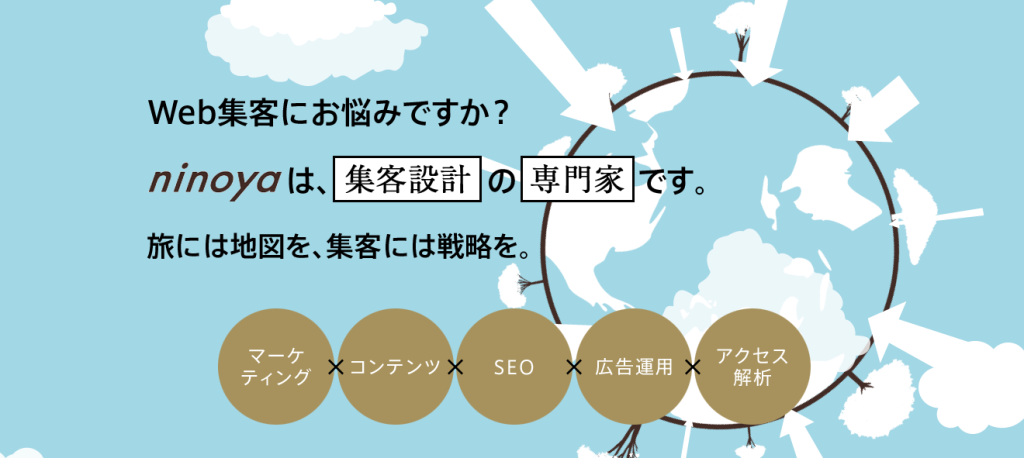「オカンでも分かるWordPress」ではドメイン・サーバーなどの基礎知識から、サイトの活用、アクセス解析までの一連をオカンでも分かるように噛み砕いてお伝えしています。
目次
1.ドメインとサーバーの用意
インターネットでホームページを開設するには、まずはドメインとサーバーが必要です。
2.WordPressのインストール
ドメインとサーバーの用意ができたら、WordPress本体をインストールします。続けてWordPressテーマ「New Standard」を設定します。
3.WordPressの操作方法
お手元でサイトを自由に更新できるよう、WordPressの基本的な操作方法についてマスターしましょう。無料ブログを使ったことがあれば操作はほとんど変わりません。
- 投稿ページと固定ページの違い
- カテゴリーとタグの設定
- 投稿ページの作成
- 固定ページの作成
- 各種項目の設定
- メディア(画像/動画)の追加
- ユーザーの追加
- プラグインの追加
- アイコン(ファビコン)の作り方
4.New Standardの活用
基本的な操作はマニュアルに記載しているので、ここではより便利な活用方法をご紹介します。
- 各種SNSタイムラインの埋め込み
- Google Mapの埋め込み
- フッターへのページリンクの設置
- ページ本文に区切り線を引く
- SNS投稿時に画像がうまく表示されない
- 美しいアイキャッチ画像の選び方
- パワポでアイキャッチ画像を作る方法
- New Standardの各部名称について
- New Standardのヘッダー編集方法について
- New Standardのメニューバー編集方法について
- New Standardのキービジュアル編集方法について
- New Standardのニュースの編集方法について
- New Standardのコンテンツ枠の編集方法について
- New Standardのブログの編集方法について
- New Standardのフッターの編集方法について
- New Standardのサイドバーの編集方法について
- New Standardの固定ページの編集方法について
- New Standardの投稿ページの編集方法について
- New StandardのSNS表示のトラブル対応について
5.外部サイトとの連携
New Standardと外部サイトを連携させることで、物販や予約受付・イベント開催なども簡単に実施できます。業種・業態に合わせてご活用ください。
6.プラグインの活用
WordPressにはプラグインと呼ばれる便利な追加機能が用意されています。基本的な操作に慣れたら試してみてください。
- 記事の編集が便利になる「TinyMCE Advanced」
- FAQ項目を並び替える「Intuitive Custom Post Order」
- 問合せフォームのカスタマイズなら「MW WP Form」
- サイト内で価格表や時間割を掲載するなら「TablePress」
- 投稿一覧から簡単にアイキャッチを変えられる「Easy Featured Images」
- 作成中のサイトのメンテナンス表示には「WP Maintenance Mode」
- 記事の下書きのプレビュー共有なら「Public Post Preview」
7.アクセス解析の方法
集客とアクセス解析は切っても切り離せません。代表的な解析ツールであるGoogleアナリティクスとサーチコンソールの設置と利用方法を解説します。
- Googleアナリティクスとサーチコンソールの設定
- Googleアナリティクスとサーチコンソールの見方
- SEOの基本設定
- Google Analyticsを使わない簡単なアクセス解析なら「Slimstat Analytics」
8.メンテナンスと更新
いつでも快適に利用するため、定期的にWordPress本体やNew Standardの更新を行いましょう。データのバックアップ方法についても解説します。